Ce tutoriel vous accompagne dans la création et l’activation d’une API Google Drive associée à votre compte et obtenir les informations d’identification nécessaires à Iperius Backup pour effectuer des sauvegardes vers cet espace Cloud.
En fait, pour une sauvegarde en ligne vers Google Drive, vous devez d’abord activer certaines options spécifiques, puis créer un compte dans Iperius à l’aide des informations d’identification fournies par Google (« Client ID » et « Client Secret »).
1. CRÉER UN PROJET
Connectez vous avec votre compte Google dans la zone réservée où vous pouvez configurer les API Google, à partir de cette URL : https://console.cloud.google.com/apis/dashboard?supportedpurview=project
Depuis votre Tableau de bord, choisissez « CRÉER UN PROJET » comme indiqué ci-dessous.
Sur l’écran suivant, vous devez nommer votre projet (1) puis cliquer sur le bouton « CRÉER » (2).
2. ACTIVER LES API
De retour sur votre tableau de bord, vérifiez que le nom de votre projet apparaît bien en haut de la fenêtre, puis cliquez sur « ACTIVER LES API ET LES SERVICES ».
Depuis l’écran Bibliothèque d’API , cherchez et sélectionnez « Google Drive API ». Elle se trouve dans le groupe d’API « Google Workspace ».
Il vous faudra peut être faire défiler cette page pour trouver l’API …
Votre API sélectionnée, vous êtes redirigé vers l’écran ci-dessous. Il est maintenant nécessaire d’activer votre API.
Dès l’activation effectuée, vous serez redirigé vers l’écran suivant, vous invitant à créer des identifiants, nécessaires pour sécuriser l’accès à votre espace Cloud.
3. Écran d’autorisation OAuth
Choisissez alors, depuis le menu de gauche, « Écran d’autorisation OAuth », puis, dans l’écran de droite, cliquez sur le bouton radio « Externes ». Enfin, cliquez sur «le bouton « CRÉER ».
Dès lors, il faut terminer le paramétrage spécifique à l’usage de votre API … les 4 étapes vous sont présentées en haut de votre écran.
Commencez par nommer votre application, puis indiquez votre adresse e-mail à deux reprises : dans le champ « Adresse e-mail d’assistance utilisateur », …
… Puis, en bas de page, dans le champ « Coordonnées du développeur ».
Enfin, cliquez sur le bouton « ENREGISTRER ET CONTINNUER ».
Arrivé à l’étape numéro deux, cliquez sur “ajouter ou supprimer des niveaux d’accès”, recherchez “google drive” et sélectionnez uniquement le suivant:
Faites défiler vers le bas et cliquez sur “Mettre à jour”.
Rendez-vous directement en bas de page pour cliquer sur le bouton « ENREGISTRER ET CONTINUER »
L’étape 3 vous propose de renseigner des utilisateurs tests. Dans notre usage de cette API, ils ne sontpas nécessaires. Aussi, rendez-vous directement en pied de page pour cliquer sur le bouton « ENREGISTRER ET CONTINUER ».
La dernière étape vous affiche le récapitulatif de vos réglages. Rendez-vous en bas de page et cliquez sur le bouton « REVENIR AU TABLEAU DE BORD ».
Votre projet héberge dorénavant votre nouvelle API, et celle-ci a été correctement activée.
Dans l’écran suivant, cliquez sur le bouton « PUBLIER L’APPLICATION ».
A l’invitation de cet écran, validez votre demande en cliquant sur « CONFIRMER ».
Si vous avez effectué toutes les étapes correctement, vous aurez ce scénario;
4. CRÉER DES IDENTIFIANTS
Il reste cependant à créer les identifiants qui permettront à Iperius Backup de l’utiliser pour vos sauvegardes.
Dans le menu de gauche, cliquez sur « Identifiants », puis, dans l’écran de droite, cliquez sur « CRÉER DES IDENTIFIANTS », et enfin, choisissez l’option « ID Client OAuth ».
L’écran suivant vous propose alors de préciser le type d’application devant utiliser votre API avec les identifiants en cours de création. Choisissez « Application Web »(1), puis entrez un “Nom” (2). Dans la partie “URl de redirection autorisés” entrez : https://www.iperiusbackup.co.uk (3) pour finir cliquez sur le bouton « CRÉER »(4).
Google APIs vous présente enfin les identifiants attendus par Iperius Backup :
Votre « ID Client » et votre « Secret Client »
Copiez ces informations, elles vous permettront de renseigner correctement votre compte Google Drive dans IperiusBackup.
Cliquez ensuite sur « OK » pour fermer ces informations.
Votre API est donc prête à être utilisée par Iperius Backup.
Ce tutoriel vous a permis de créer vos identifiants OAuth 2.0 pour votre API Google Drive.
(Anglais, Italien, Allemand, Espagnol, Portugais - du Brésil)

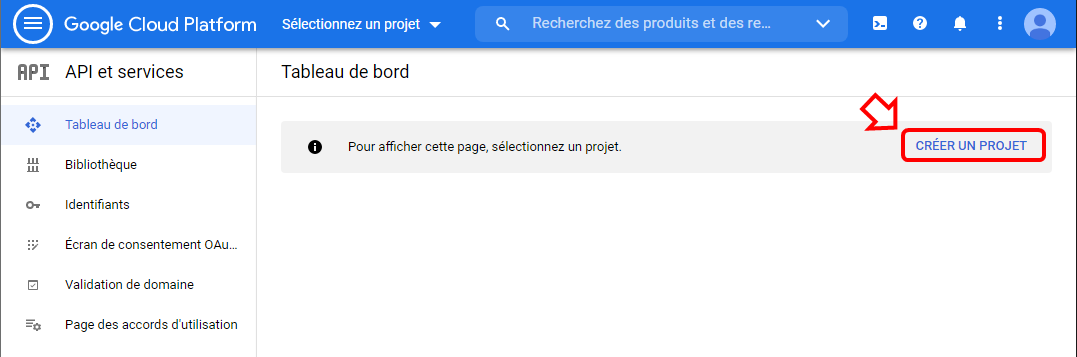
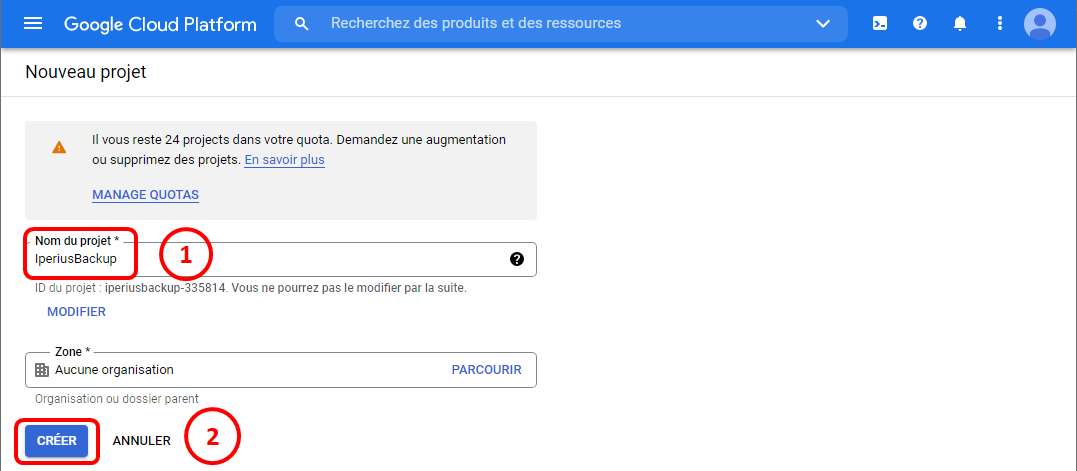
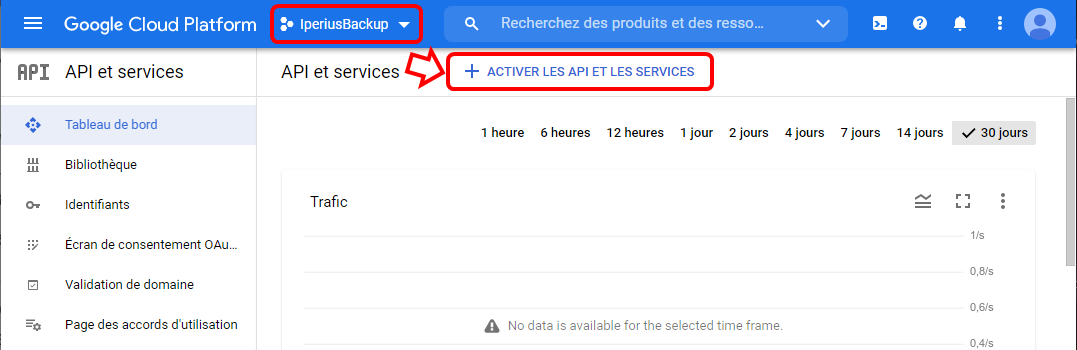
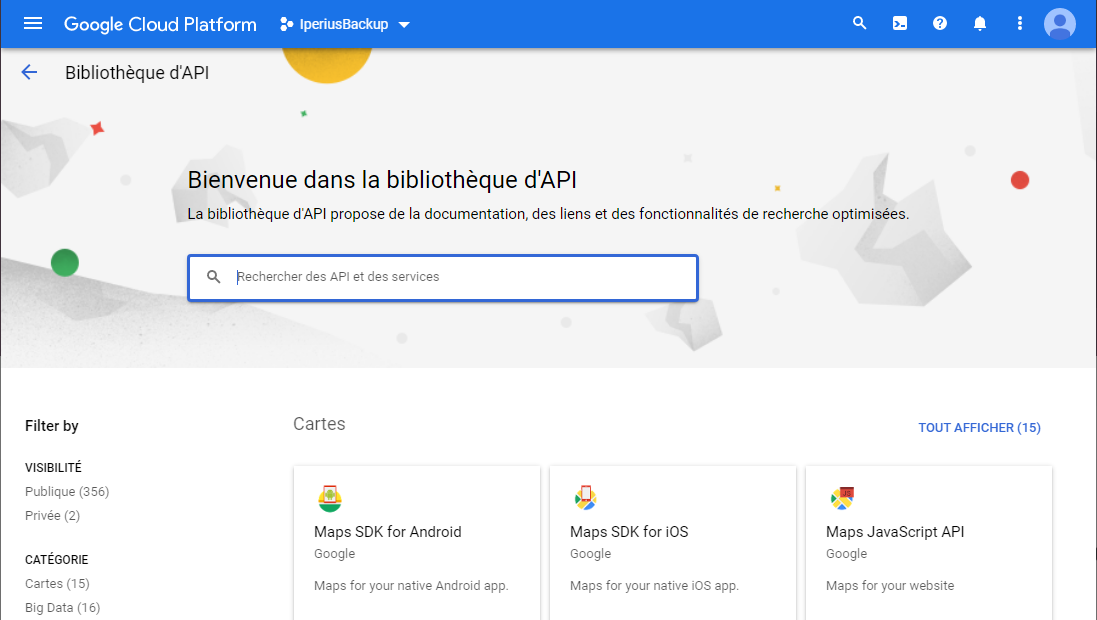
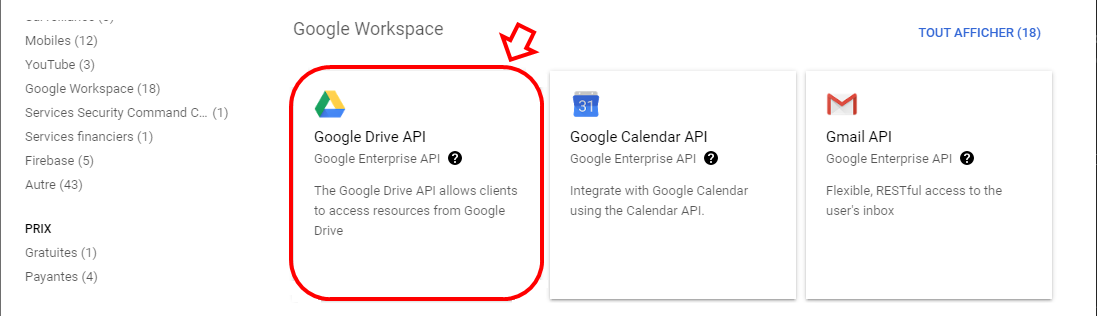
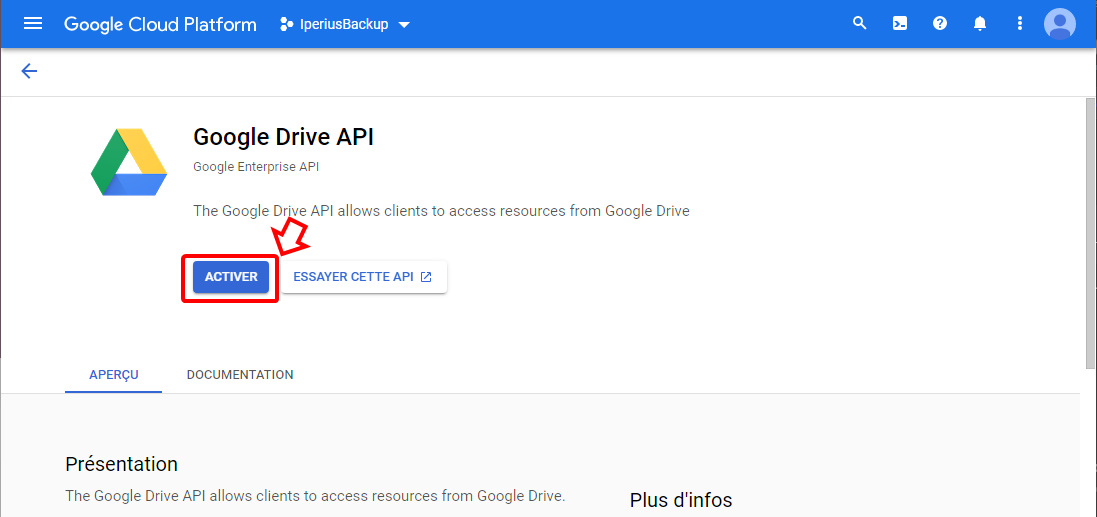
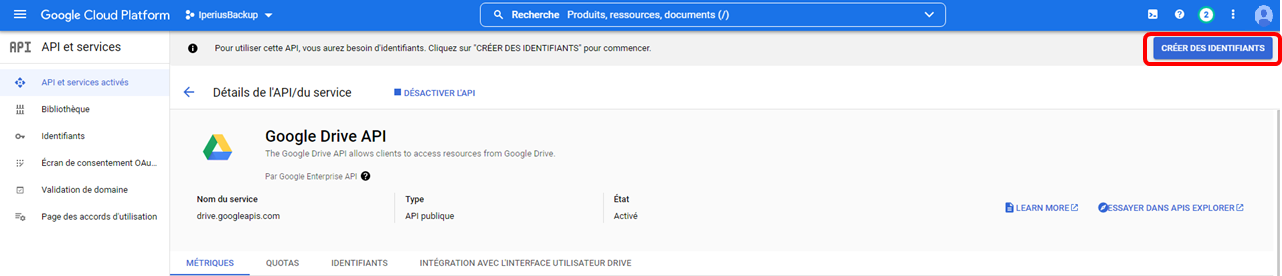
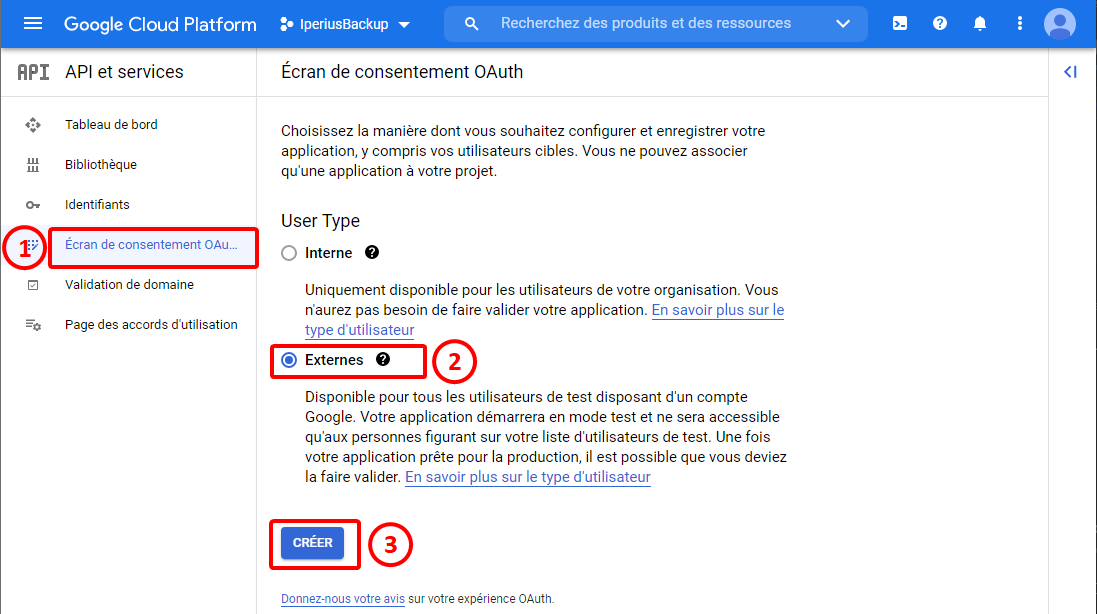
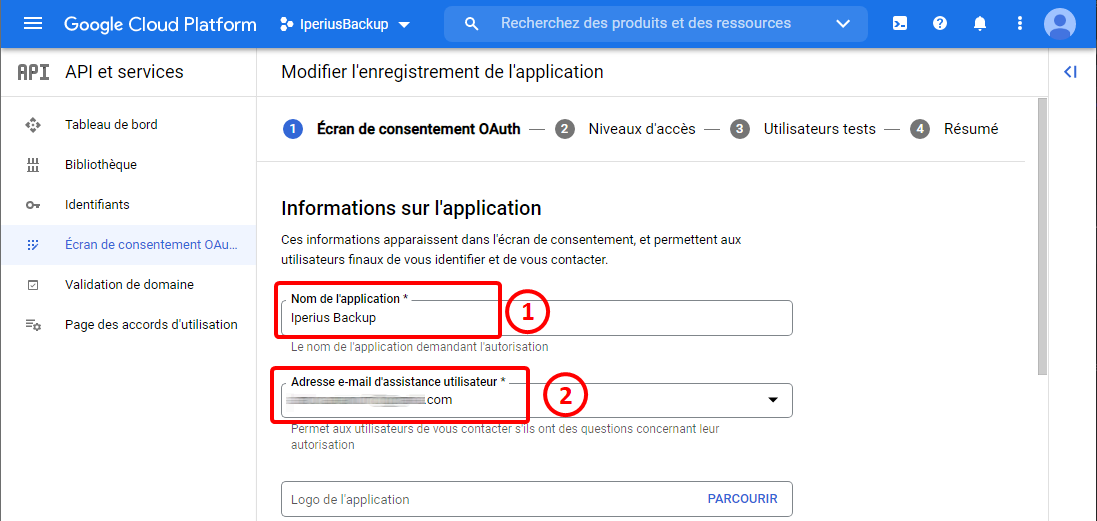
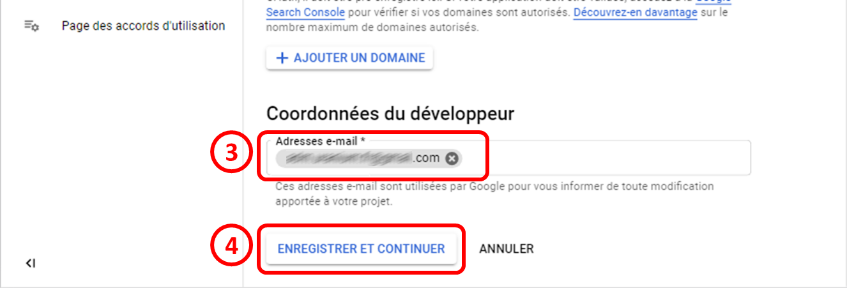
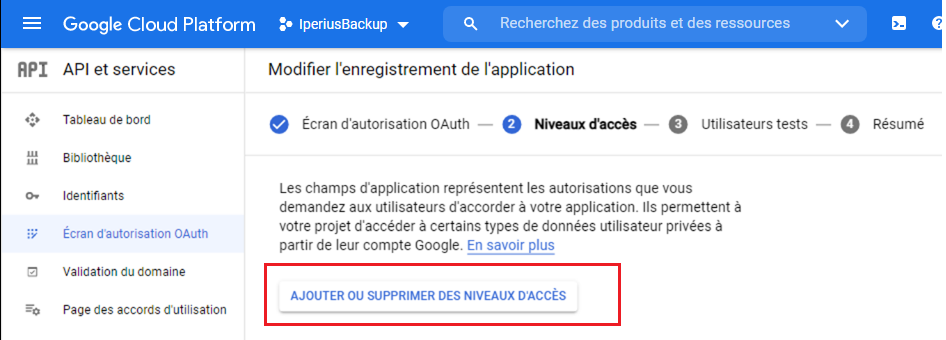

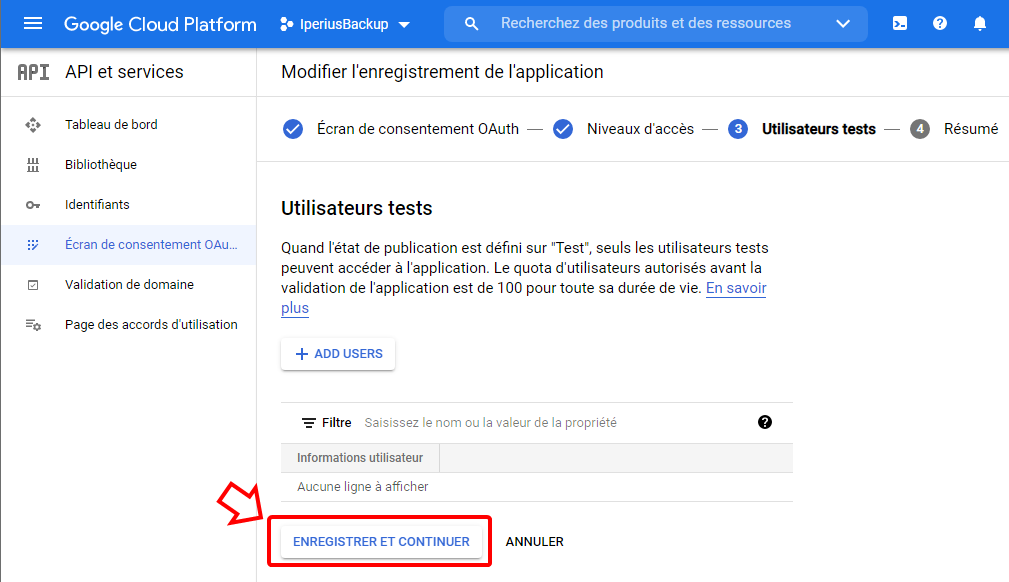
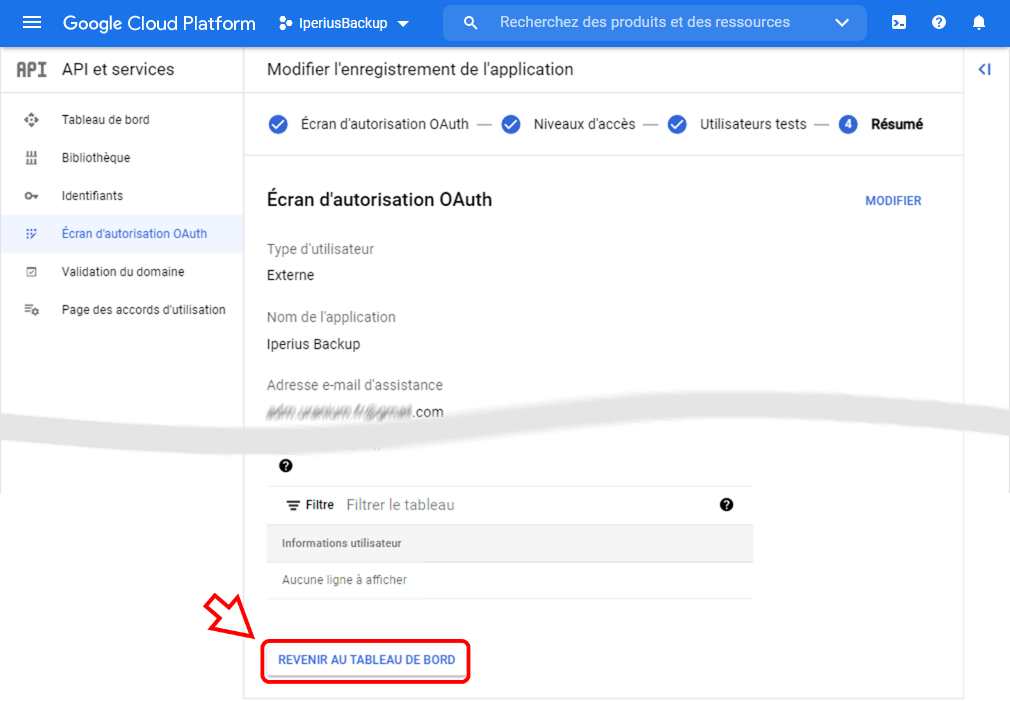
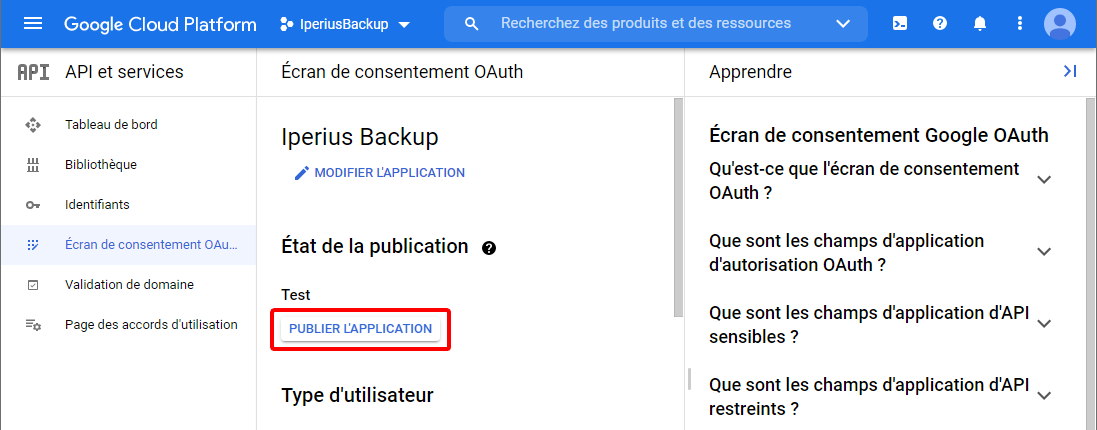
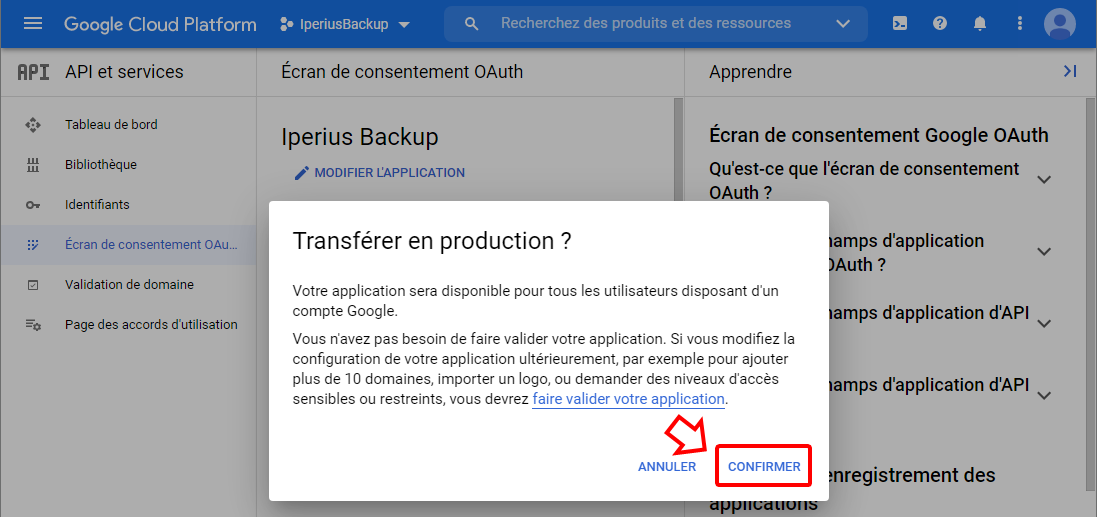
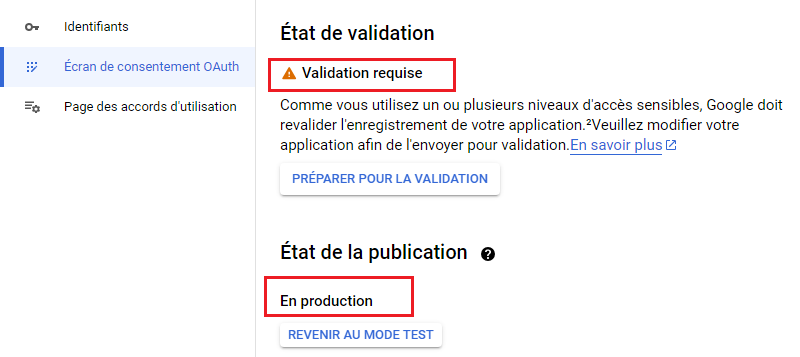
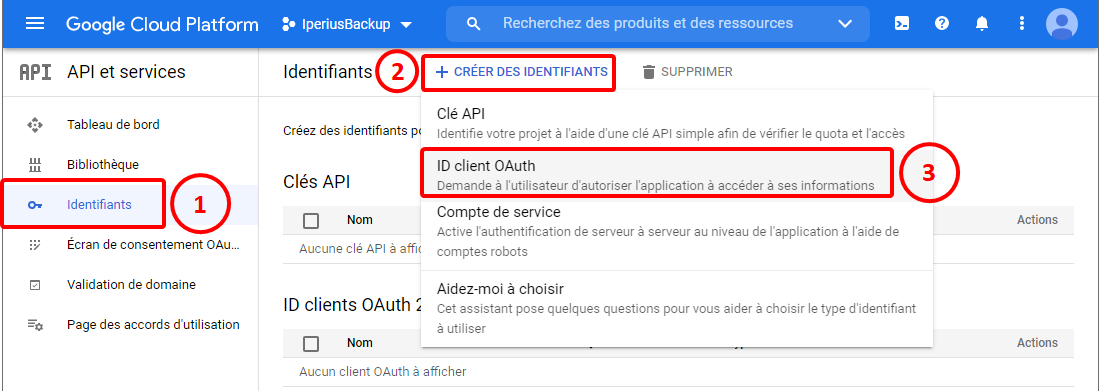
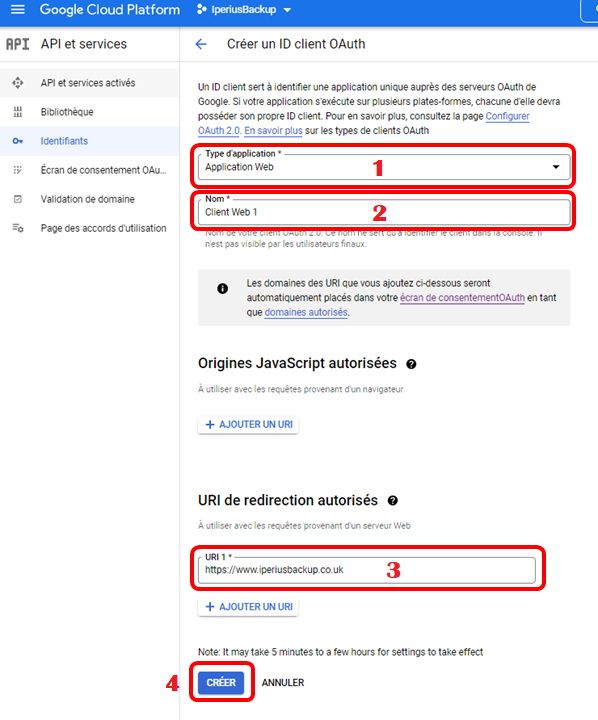
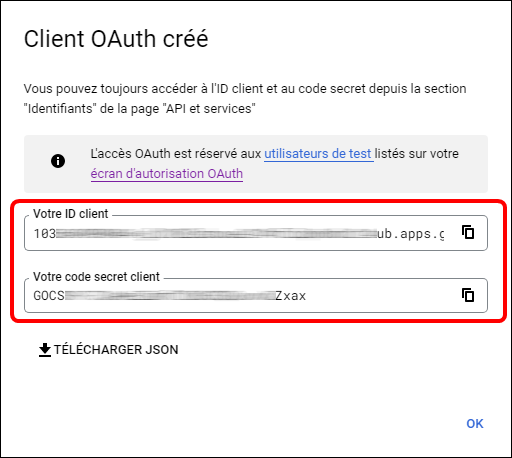
Hi
I can’t manage my API keys :
“You do not have permission to view API Keys, OAuth Clients, and Service Account keys”
Thanks
Hi,
please open a ticket on https://support.iperius.net.